Word2007:行距的巧妙设置
软件是一系列按照特定顺序组织的计算机数据和指令的集合。一般来讲软件被划分为编程语言、系统软件、应用软件和介于这两者之间的中间件。硬件是“计算机硬件”的简称。与“软件”相对,电子计算机系统中所有实体部件和设备的统称。
上面小编为大家介绍了在Word2007中段落间距的设置,其实,只要你细心观察就会发现,在间距设置的右边就是行距,是对文档中每行之间的距离进行设置,下面我们就一起来看看具体操作吧。
Word2007设置间距操作步骤:
单击“开始”选项卡中的“段落”选项组下面的显示段落对话框按钮;(如下图)
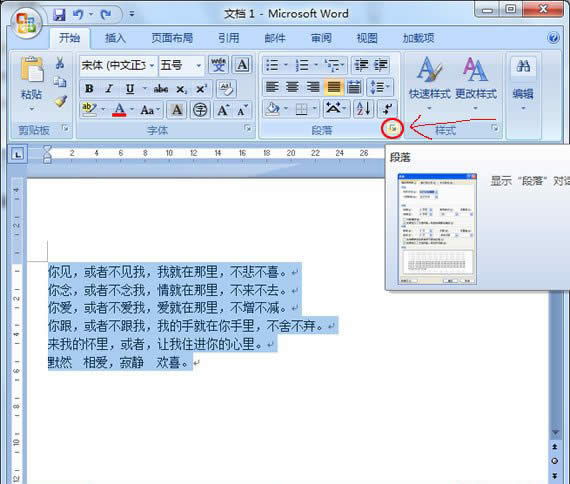
段落
段前、段后、段左、段右之间的间距我们可以通过在弹出的“段落”对话框中进行调整,如下图中“缩进”下面的“左侧”、“右侧”是设置段左、段右的。在“间距”下面的“段前”、“段后”是设置段落上和下之间的间距。(如下图)
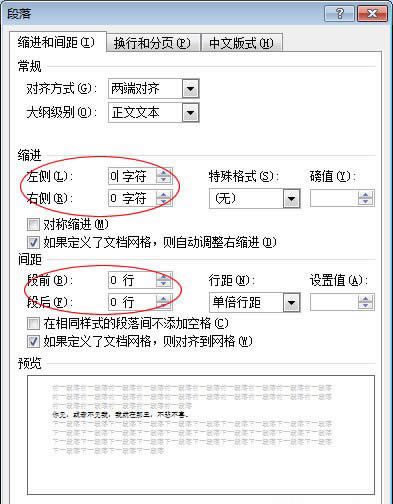
间距
Word2007中行距详细说明:
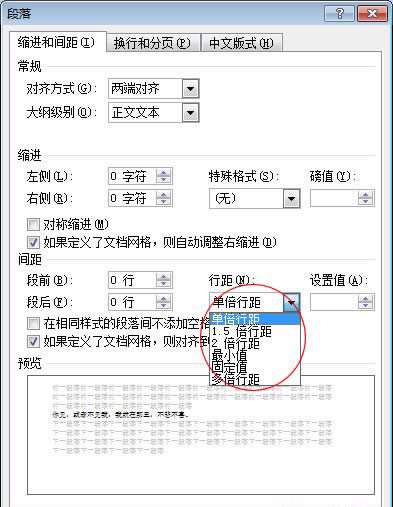
行距
单倍行距:这个是Word中最常见的一种,一般默认就是这种;
1.5倍行距:这个非常好理解,是默认的1.5倍,也就是“单倍行距”的1.5倍;
2倍行距:和上面的意思一样,每行的行距是默认的2倍,就是“单倍行距”的2倍;
最小值:能包含本行中最大字体或图形的最小行距,Word会按实际情况自行调整该值大小。
固定值:为每行设置固定的行距值,Word不能对其进行调整。
多倍行距:允许设置每行行距为单倍行距的任意倍数。例如。当选中本项后。在其右边的“设置值”列表框中键入0.65或4.25,则表示将每行行距设置为单倍行距的0.65倍或4.25倍。
以上就是小编为大家介绍的在Word2007中行距的设置,方法很简单,只要大家能熟练设置段落间距,那么行距的设置就不会难道你们。也可以说,间距和行距的设置步骤一样,可以勾选值也可以自行设置值。
硬件是实在的,有模有样的。软件是程序性的。是一系列的指令。有了软件,硬件才会实现更丰富的功能。
……